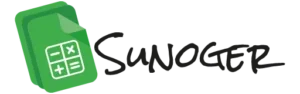Jak rozróżniać kolorami wartości na wykresie w Arkuszach Google?
admin
27 maja, 2024
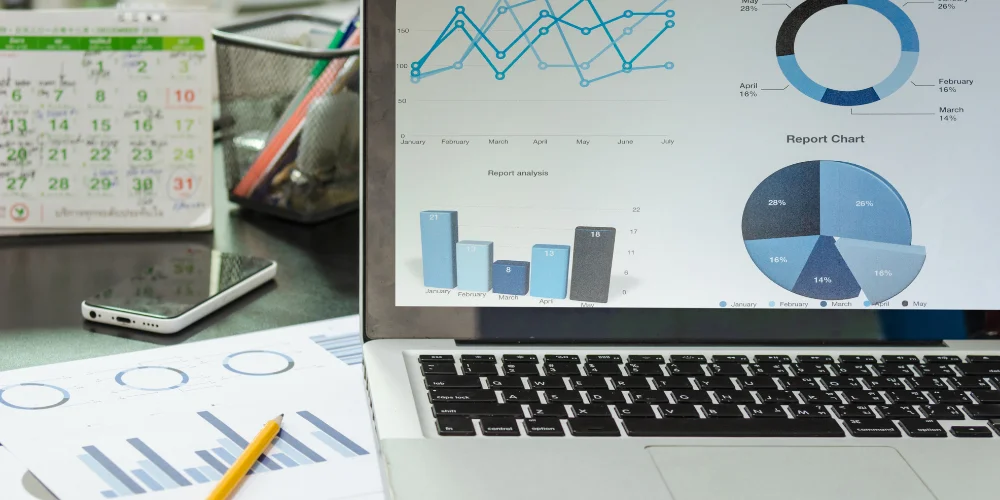
Czy kiedykolwiek zastanawiałeś się, jak sprawić, by dane w Twoim wykresie były bardziej czytelne i atrakcyjne wizualnie? W tym artykule pokażę Ci, jak stworzyć wykres temperatury, na którym punkty dla temperatur poniżej 10 stopni będą kolorowane na niebiesko, a te powyżej lub równe 10 stopni będą miały inny kolor. Ta prosta technika może znacząco poprawić sposób prezentacji Twoich danych!
Tutaj możesz skopiować plik Google Sheets, na którym pracowałem: KLIK
Krok 1: Przygotowanie danych
Zacznijmy od prostego zestawu danych. Załóżmy, że mamy temperatury dla każdego miesiąca w roku:
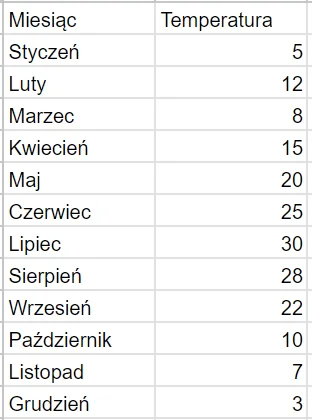
Krok 2: Tworzenie dodatkowych kolumn
Teraz dodamy dwie nowe kolumny, które będą reprezentować nasze serie danych:
W kolumnie C (nazwijmy ją „Poniżej 10”) wpisz formułę:
=JEŻELI(B2<10; B2; “”) W kolumnie D (nazwijmy ją „Powyżej 10 lub równe”) wpisz formułę:
=JEŻELI(B2>=10; B2; “”) Skopiuj te formuły w dół, aby zastosować je do wszystkich wierszy.
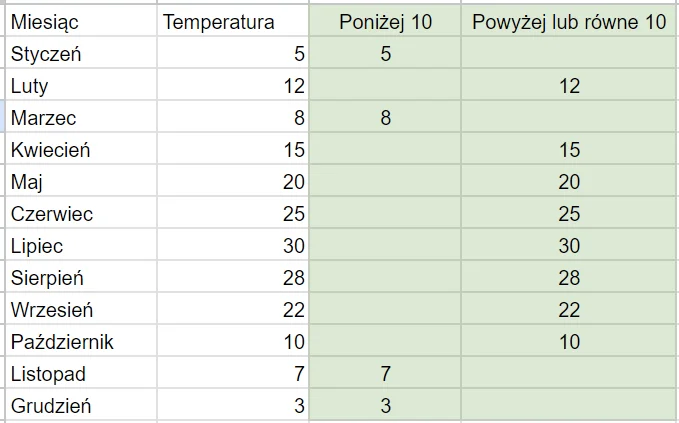
Krok 3: Tworzenie wykresu
Zaznacz dane w kolumnach A, C i D.
Kliknij Wstaw > Wykres.
W edytorze wykresu wybierz typ wykresu – liniowy lub punktowy będzie najlepszy.
Krok 4: Dostosowanie kolorów
W edytorze wykresu przejdź do zakładki „Serie”.
Dla serii „Poniżej 10” ustaw kolor niebieski.
Dla serii „Powyżej 10 lub równe” wybierz inny kolor, na przykład czerwony.
Krok 5: Ostatnie szlify
Dodaj tytuł wykresu, opisy osi i legendę, aby Twój wykres był jasny i zrozumiały dla wszystkich.
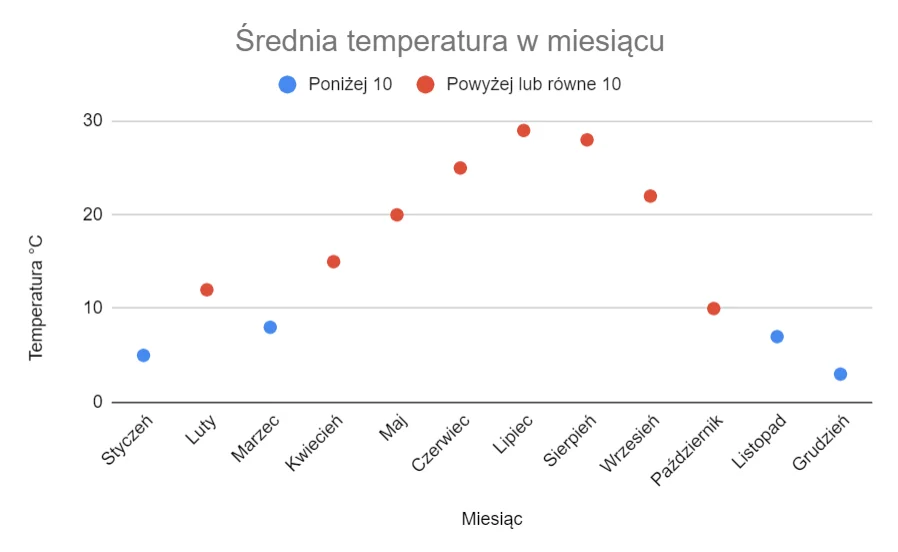
Dlaczego to działa?
Ta metoda wykorzystuje proste formuły warunkowe do rozdzielenia danych na dwie serie. Dzięki temu możemy łatwo przypisać różne kolory do punktów na wykresie w zależności od ich wartości. To świetny sposób na wizualne wyróżnienie ważnych informacji w Twoich danych.